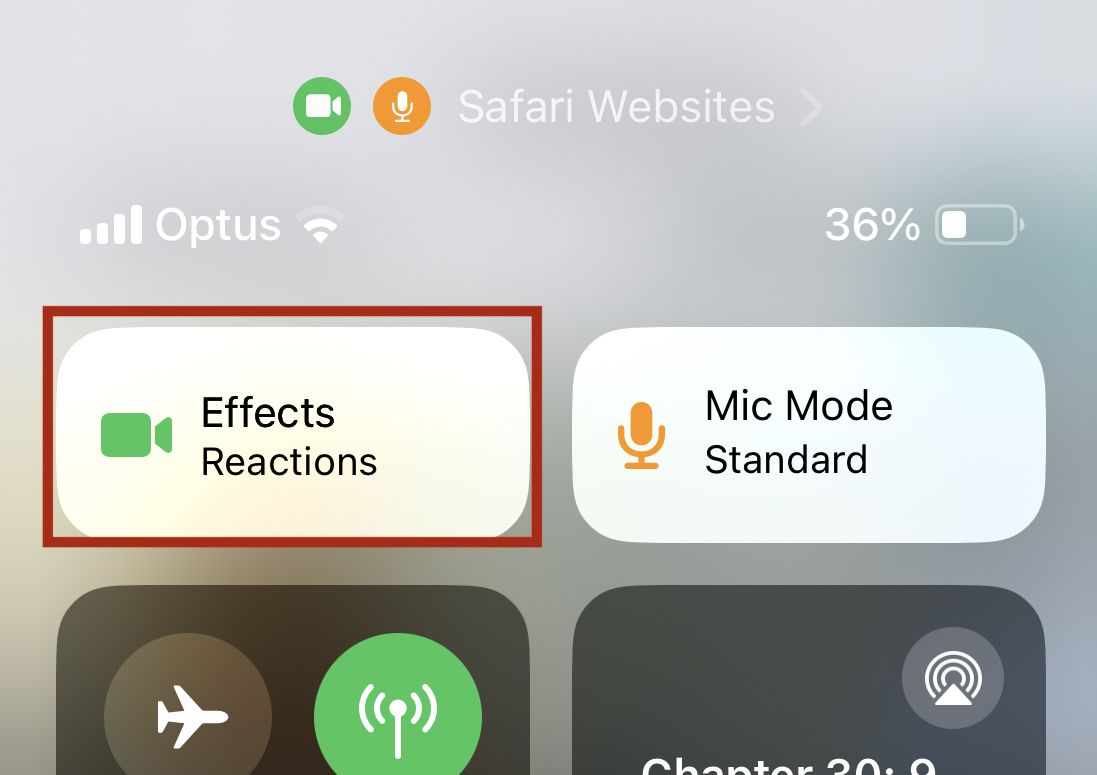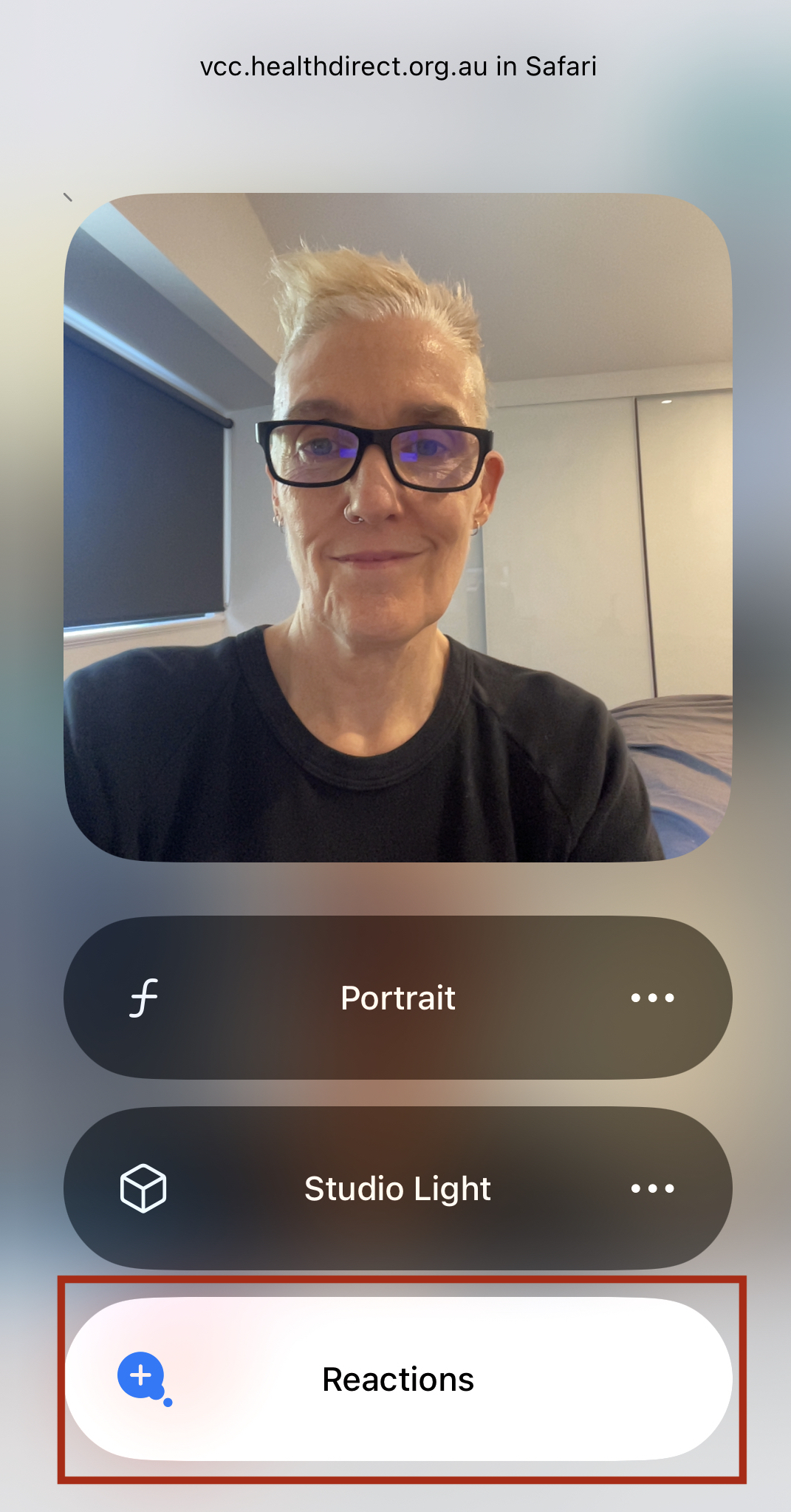Reações da Apple em dispositivos iOS e MacOS
Saiba mais sobre as reações da Apple que podem aparecer em videochamadas – e como desativá-las no seu dispositivo
A Apple lançou recentemente um novo recurso para iOS 17 e MacOS Sonoma, chamado Reactions. As reações preenchem o quadro do vídeo com um efeito 3D que expressa como a pessoa se sente ao fazer determinados gestos. Para mostrar uma reação, o usuário faz o gesto apropriado com a mão diante da câmera. Se o gesto for mantido, a reação aparecerá. Às vezes, isso pode ser inesperado e confuso para os participantes que usam o serviço de videochamada.
É importante notar que este não faz parte do serviço de Videochamada e pode aparecer em qualquer videoconferência ou chamada com componente de vídeo (por exemplo, FaceTime) no dispositivo. Isso inclui consultas por videochamada, a menos que estejam desabilitadas no dispositivo iOS (iPhone ou iPad) ou MacOS.
|
As reações preenchem o quadro do vídeo com um efeito 3D que expressa como a pessoa se sente ao fazer determinados gestos. Neste exemplo, o participante levanta um sinal de paz, o que faz com que a reação do balão apareça na chamada. |
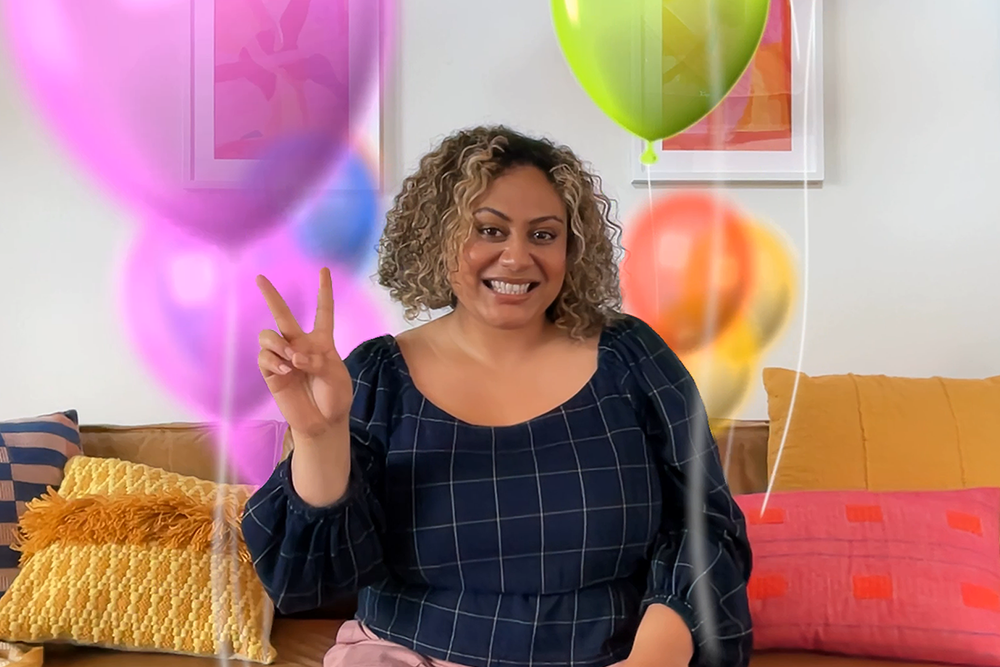 Esta é uma imagem da página de informações da Apple mostrando a reação dos balões
|
|
Para desativar esse recurso em dispositivos iOS :
Para desativar esse recurso no MacOS Sonoma:
|
|